Použijte SugarSync k synchronizaci a ukládání dat v cloudu
Různé / / February 11, 2022
Dropbox je jedno z nejčastějších pojmenování, které nás napadne, kdykoli slyšíme slovo cloudové úložiště. Dropbox je bezpochyby stabilní a spolehlivý a bezpochyby je jednou z nejrozšířenějších služeb cloudového úložiště s velkou uživatelskou komunitou, ale to neznamená, že neexistují jiné dobré alternativy kolem.
Pojďme se tedy na to podívat SugarSync, jeden z největších konkurentů Dropboxu.
SugarSync je předním poskytovatelem služeb osobních cloudových úložišť, které uživatelům umožňují přístup ke svým datům kdykoli, kdekoli a z většiny zařízení.
Dovolte mi začít dobrou zprávou, na rozdíl od Dropboxu, když si vytvoříte účet na SugarSync, budete okamžitě okamžitě získejte 5 GB online prostoru zdarma, navíc můžete okamžitě získat 2 GB úložného prostoru navíc tím, že řeknete 20 přátelům na Facebooku o tom, jak úžasný je SugarSync. To není vše; existuje 6 snadných a jednoduchých úkolů, které můžete provést, jako je instalace desktopového nebo mobilního klienta, a pro každý úkol získáte 125 MB volného místa.

Můžete také doporučit své přátele, aby získali volný prostor. Každému příteli, kterého doporučíte SugarSync, dají oběma 500 MB bonusového prostoru. To není vše, pokud se některý z vašich doporučených kontaktů rozhodne pro placené úložiště, oba získáte 10 GB zdarma každý. Zdá se, že tito kluci rádi rozdávají úložiště zdarma!
Jakmile budete mít účet na SugarSync, dostanete odkaz na subdoménu (username.sugarsync.com), odkud máte přímý přístup ke svému cloudovému úložnému prostoru. Chcete-li nainstalovat SugarSync do počítače, klikněte na přidat nové zařízení a vyberte počítač z různých typů zařízení. Po dokončení stahování a získání instalačního souboru jej spusťte.
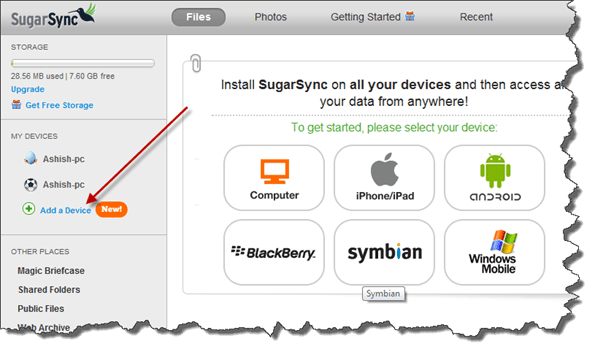
Instalace klienta je velmi jednoduchá. Po úspěšné instalaci spusťte na svém systému klienta SugarSync a poskytněte své přihlašovací údaje pro jeho nastavení na vašem PC.
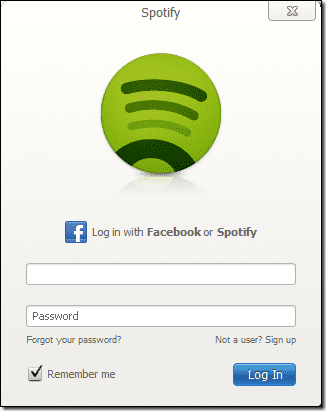
Na další obrazovce budete dotázáni na název vašeho aktuálního zařízení, abyste mohli sledovat, jak jsou vaše soubory synchronizovány, pokud jste přidali více než jedno zařízení.
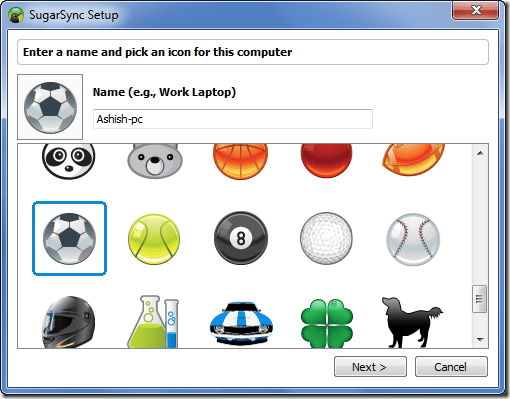
Je čas vybrat složky, které chcete synchronizovat. Budete mít možnost synchronizovat běžně používané složky, jako jsou Moje obrázky nebo Dokumenty, ale můžete si vybrat libovolnou složku, kterou chcete, pomocí tlačítka Přidat další složku.
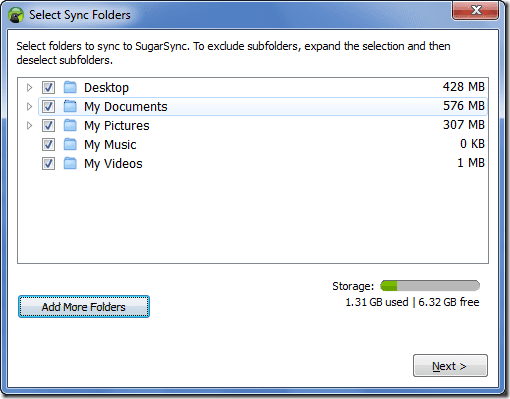
Nástroj nyní poběží na pozadí a bude sledovat soubory ve vybrané složce a synchronizovat je v cloudu. Počáteční synchronizace může nějakou dobu trvat v závislosti na velikosti, ale budoucí synchronizace bude o něco rychlejší.
Své budoucí synchronizace můžete spravovat spuštěním desktopového klienta SugarSync pomocí ikony na hlavním panelu. Pomocí klienta můžete také sdílet synchronizované složky a zobrazit podrobnosti o úložišti.

Některé výhody a nevýhody
Kromě Windows si SugarSync poradí s telefony Blackberry, Android, Windows Mobile, Symbian a iDevices. V současné době neexistuje žádný desktopový klient pro Linux. SugarSync také podporuje automatické verzování souborů, které vám umožní zobrazit a obnovit až 5 posledních změn provedených v souboru.
Můžete se podívat na celkový srovnávací graf abyste viděli, jaký je rozdíl mezi SugarSync a jinými podobnými službami.
Můj verdikt
Pokud nejste uživatelem Linuxu a záleží vám na bezplatném úložišti, pak pro vás může být SugarSync o krok napřed před Dropboxem. Opět si to musíte vyzkoušet sami, abyste to lépe poznali. Rádi bychom slyšeli vaše myšlenky. Víte, kde je říct nahlas… komentáře! 🙂
Poslední aktualizace 2. února 2022
Výše uvedený článek může obsahovat přidružené odkazy, které pomáhají podporovat Guiding Tech. Nemá to však vliv na naši redakční integritu. Obsah zůstává nezaujatý a autentický.


